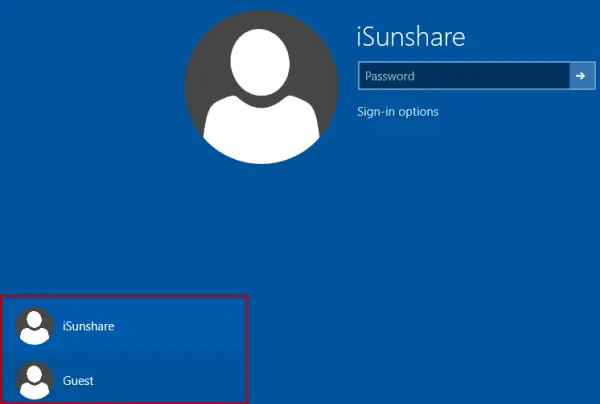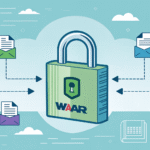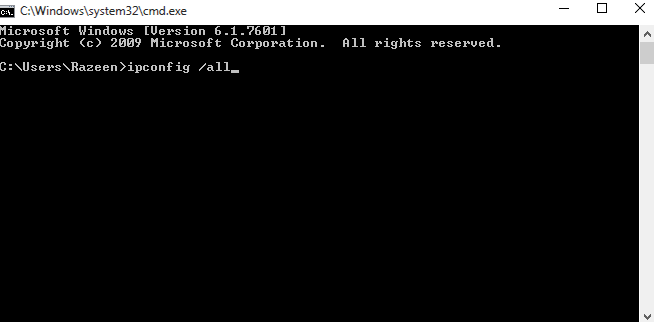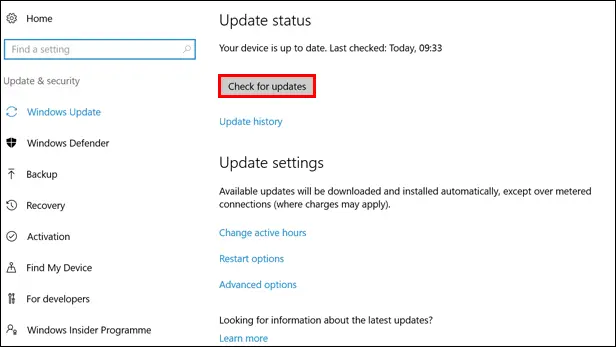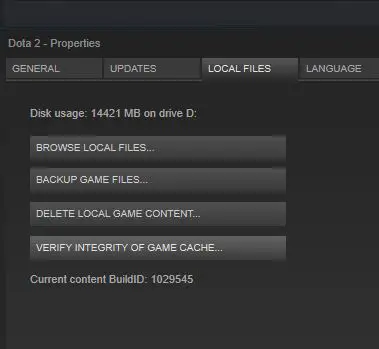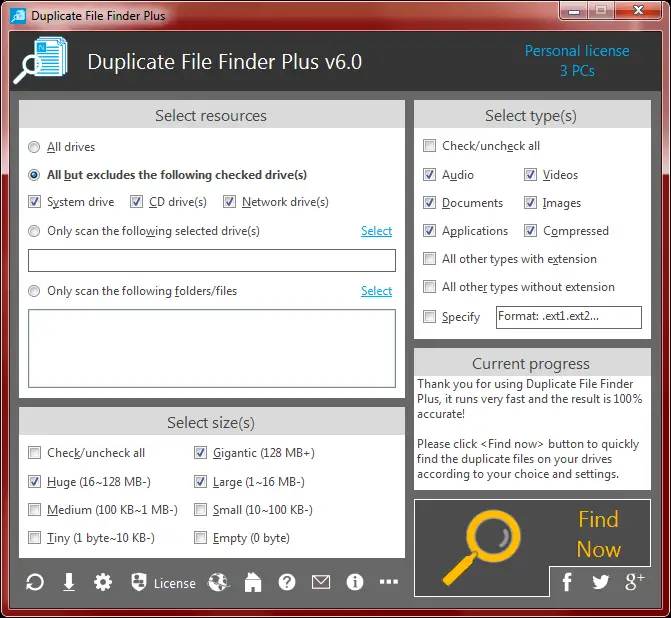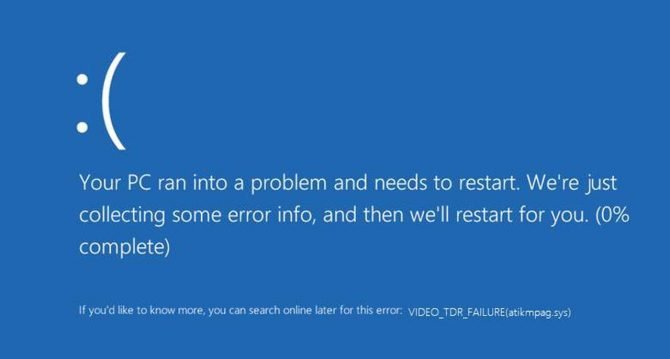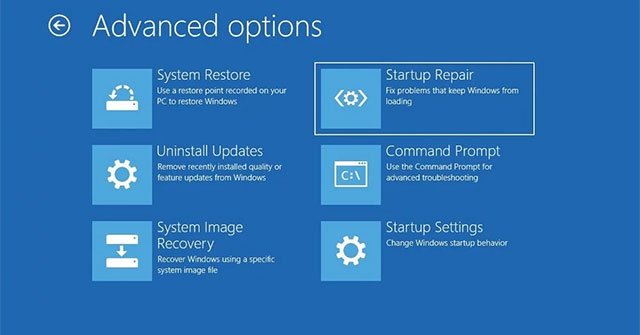如何在Windows 10中切換用戶[啟用快速用戶切換]
如今,我們在一台PC上發現了多個用戶。這在公司企業甚至家用計算機中非常方便。考慮到這一點,從一個用戶切換到另一個用戶有時可能是一項艱鉅的任務。
為此,微軟擁有自己的快速用戶切換功能,使我們能夠在Windows 10中切換用戶。
在本文中,我們將討論有關 切換用戶,快速用戶選項以及如何啟用它的所有內容。切換到下一個標題,繼續閱讀以查找如何在Windows 10中切換用戶。
什麼是快速用戶切換選項?
在快速用戶切換功能是存在在Windows 10,基本上將允許用戶登錄到一台PC,而其他用戶的情況下保持運行-所有的應用程序和進程。這樣,多個用戶可以在一台計算機上工作而不會互相干擾。
如何在Windows 10上啟用快速用戶切換
有兩種簡單的方法可以在Windows中啟用快速用戶切換。讓我們看看如何做到這一點:
方法1:使用組策略方法
- 按Windows鍵+ R
- 輸入“ gpedit.msc”。 按Enter
- 現在,您將看到“本地組策略編輯器”窗口
- 現在,展開-本地計算機策略,計算機配置,登錄,系統,管理模板。
- 單擊並打開“ 隱藏入口點”以快速切換用戶
- 如果您希望打開“快速用戶切換”,請單擊“禁用”。

而已!在快速用戶切換選項現在應該在您的Windows PC 10中啟用。
方法2:編輯註冊表值
我們不建議您使用此方法,因為您可能會有點不熟悉註冊表。但是如果是這樣,請確保您具有系統還原點,並且知道自己的狀態。根據這種方法:
- 按Windows鍵+ R
- 鍵入註冊表編輯器和命中進入
- 在註冊表編輯器中,依次展開 HKEY_LOCAL_MACHINE, SOFTWARE, Microsoft, Windows, 當前版本,策略,系統
- 找到值 HideFastUserSwitching。 如果不存在,請通過右鍵單擊“系統文件夾”,選擇“ New DWORD 32-bit value”,然後鍵入 HideFastUserSwitching來創建一個 。
- 如果要啟用快速用戶切換,請確保 HideFastUserSwitching的 值為0。

我們完成了!使用這兩種方法,肯定會在Windows PC上啟用快速用戶切換。
或者,您也可以從此處下載“ .BAT”文件,然後以管理員身份運行該文件 並應用所需的註冊表更改。
如何在Windows 10中切換用戶
既然您已經了解瞭如何在Windows中輕鬆啟用“快速切換用戶”選項,那麼讓我們看一下如何在不同用戶之間實際切換的方法,因為畢竟這是主要目的。在Windows中,我們主要可以使用三種方法來切換用戶,我們將詳細介紹所有這些方法。讓我們開始!
方法1
- 按開始圖標
- 單擊當前登錄的配置文件
- 選擇退出

- 選擇要登錄的其他用戶。
然後,您將很容易登錄到另一個用戶,並且可以隨意使用它。這非常方便,這要歸功於Windows 10中的“快速用戶切換”選項。
方法2
- 對於這種方法,去到你的主屏幕/桌面
- 按Alt + F4
- 在出現的對話框中,選擇下拉菜單,然後單擊“切換用戶”。

- 點擊確定
現在,您將能夠在Windows PC中輕鬆切換到其他用戶。
方法3
- 在鍵盤上,按Ctrl + Alt + Del
- 在出現的菜單中,選擇“切換用戶”

大功告成!現在將顯示“切換用戶”屏幕,您可以在其中方便地切換到所需的任何用戶。
最終裁決
我們希望通過閱讀本文,您可以了解快速用戶切換選項以及如何輕鬆啟用它。此外,我們還提供了可用於在Windows中切換用戶的詳細方法。如今,快速用戶切換非常有用,因為在當今的世界中,多個用戶可以使用同一台PC而不會篡改其他實例,從而提高了生產率。
如果您對上述方法或Windows中的“快速用戶切換選項”有任何疑問,可以在下面給我們留言,我們將盡力為您提供相關答案。